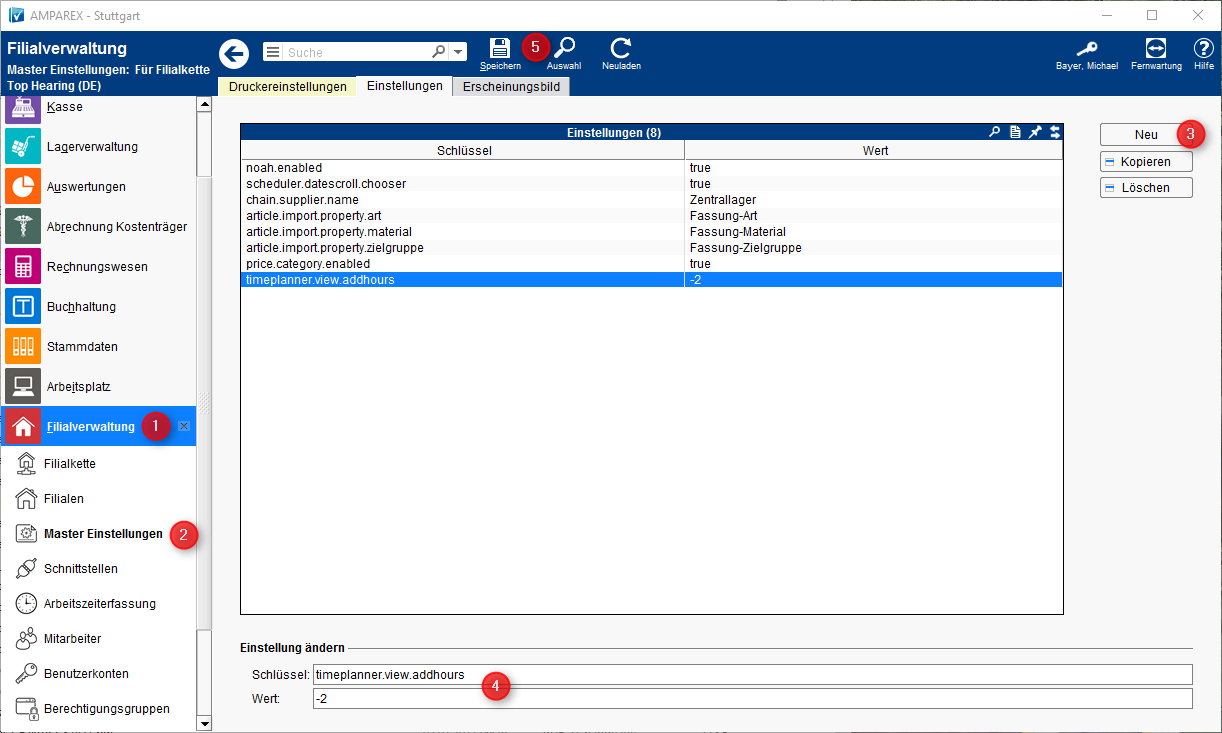Problemstellung
Auf einem kleineren Bildschirm wird der Terminplaner zu klein dargestellt, da dieser immer für den kompletten Tag angezeigt wird.
Lösung
Mit der Arbeitsplatzeinstellung kann die Endzeit aller Ansichten, für einen bestimmten Arbeitsplatz, angepasst werden (z. B. wenn man an verschiedene Arbeitsplätze unterschiedlich große Bildschirme im Einsatz hat). Der hierbei angegebene Wert in Stunden wird auf die Endzeit abgezogen. Um z. B. für einen Arbeitsplatz mit geringer Bildschirmauflösung die Endzeit um 2 Stunden zu reduzieren, setzt man nachfolgenden Schlüssel.
Wechseln Sie in die Filialverwaltung (1) und dort in die 'Master Einstellungen' (2). Wählen Sie die Filiale oder das Unternehmen aus, für welche die Schlüssel gelten sollen. Per 'Neu' (3) legen Sie einen neuen Eintrag an. Tragen Sie unterhalb der Tabelle die gewünschten Werte (4) ein und speichern (5) die Änderung.
Tipp
In der Regel betrifft dies einen einzelnen Arbeitsplatz. Daher sollten Sie den Schlüssel auch nur an diesem einfügen. Fügen Sie diesen daher am Arbeitsplatz in den Einstellungen ein.
| Einstellung | Eintrag | |
|---|---|---|
Schlüssel | timeplanner.view.addhours | |
| Wert | -2 |
War die Start/Endzeit in der Ansicht (Ansichten | Terminplaner) auf 08:00 bis 18:00 eingestellt, ist nun die Ansicht der Arbeitszeit von 08:00 bis 16:00 Uhr. Ändern Sie so lange den Wert ab, bis Ihnen der gewünschte Zeitbereich optimal angezeigt wird. Beachten Sie dabei, dass jetzt die Ansicht nach oben oder unten geschoben werden muss, um einen entsprechenden Termin zu sehen.